w7系统重装软件使用方法有很多,但是其中最简单的一种方法就是硬盘安装系统的方法,这种重装的方式不仅方便,而且快速,今天我来说说硬盘w7系统重装软件使用方法。让有需要的用户可以随意的安装windows7系统下载站系统吧。大家可以了解一下,遇见相对应的问题可以迎刃而解,希望这篇文章对你们带来非常大的帮助哦!
首先下载 一个虚拟光驱,可以随便下载一个,这类软件在网络上有的是,下载之后先打开。
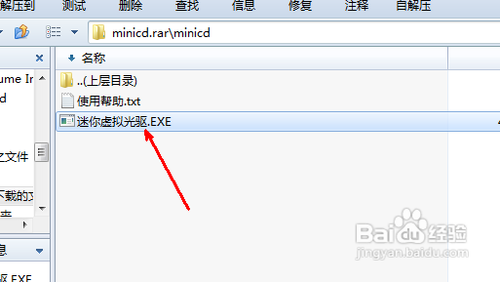
w7系统重装软件使用方法图1
打开虚拟光驱软件之后,点击上面的加入按钮,加入一个系统镜像,然后加载。
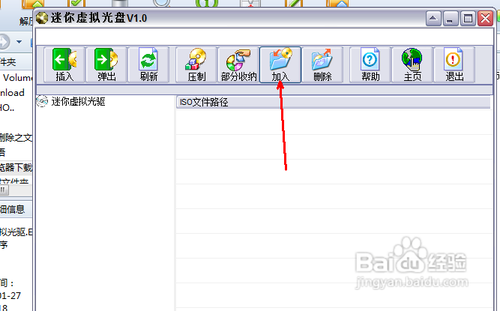
w7系统重装软件使用方法图2
在资源管理器中找到一个镜像文件,也就是win7的镜像文件,是iso格式的,需要预先下载一个。
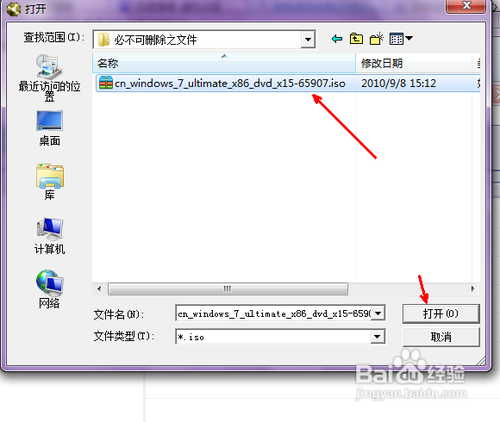
w7系统重装软件使用方法图3
然后回到软件当中,我们可以看到这个镜像文件已经被加载到软件中了,现在就点击左上角的插入按钮,开始模拟光驱加载。
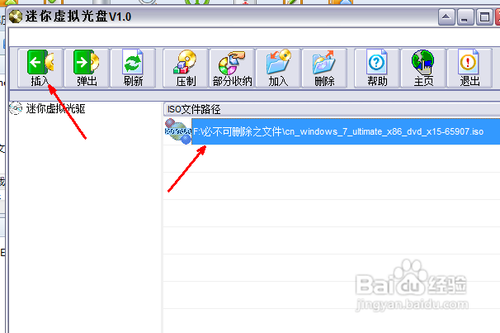
w7系统重装软件使用方法图4
现在我们来到计算机的首页,即各个磁盘状态的那个页面,我们可以发现多出了一个可移动设备,即光驱,当然是虚拟的,但是却跟真实的操作一样。双击这个磁盘。
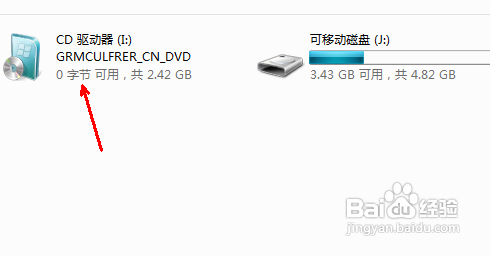
w7系统重装软件使用方法图5
然后就会出现一个安装系统的程序了,可以直接点击开始安装这个按钮来安装系统,不再赘述。
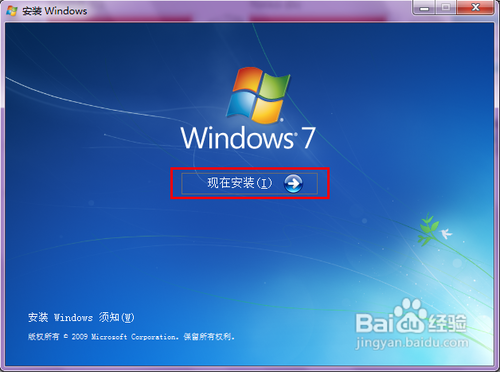
w7系统重装软件使用方法图6
综上所述,关于w7系统重装软件使用方法到这里就全部结束了,相信大家都能很好的学习成功win7之家小编为大家介绍的w7系统重装软件使用方法,但是w7系统重装软件使用方法也是非常的简单的,好了,如果大家还想了解更多的资讯,那就赶紧关注windows7之家官网吧。